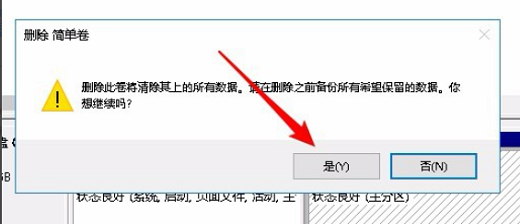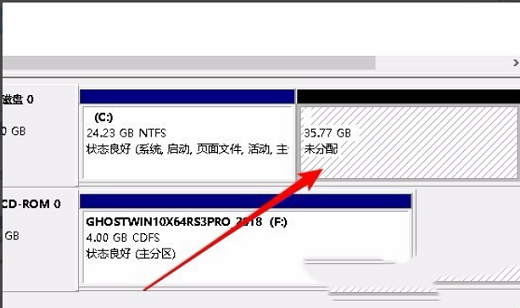Win10 C盘扩展卷不能用有未分配空间的解决方法
我们在使用电脑的时候有时候会需要给自己的c盘进行分配空间,不过也有很多的用户们在询问Win10C盘扩展卷不能用有未分配空间要怎么办?用户们可以先把D盘的重要数据备份到其它的分区,然后在点击删除卷来进行操作就可以了。下面就让本站来为用户们来仔细的介绍一下Win10 C盘扩展卷不能用有未分配空间的解决方法吧。
Win10 C盘扩展卷不能用有未分配空间的解决方法
1、我们可以右击电脑左下方win图标选择磁盘管理打开,右键点击C盘,在弹出菜单中发现扩展卷为灰色的,无法使用。
2、这时我们可以先把D盘中的重要数据备份到其它的分区,然后右键点击D盘,在弹出菜单中选择“删除卷”菜单项。
3、这时会弹出一下删除简单卷的提示窗口,点击“是”按钮就可以了。
4、接下来D盘就变成了未分配的空间了。
5、这时我们右键再次点击C盘,发现现在弹出菜单中的“扩展卷”已可以正常使用了。
6、点击扩展卷菜单后,按扩展卷的向导提示进行操作就可以。
相关文章
- Win10桌面不断刷新闪屏无法操作怎么办?
- Win10休眠久了自动关闭程序怎么解决?
- win10蓝屏错误dpc watchdog怎么办?win10蓝屏提示dpc watchdog解决方法
- win10局域网设置在哪里?win10局域网设置位置解析
- win10怎么设置默认输入法为英文输入?
- win10如何重置tcp/ip协议?windows10重置tcp/ip协议栈的方法
- Win10文件夹搜索栏用不了怎么办?Win10文件夹搜索栏用不了问题解析
- Win10输入法图标丢失后怎么找回?Win10输入法图标丢失后找回的方法
- 解决游戏提示需要新应用打开此ms-gamingoverlay的问题
- win10应用商店提示错误代码0x80D02017怎么解决?
- win10如何提升扬声器音质?win10扬声器提升音质操作方法
- Win10怎么设置显示其它地区时钟?Win10设置显示其它地区时钟的方法
- Win10怎么清除设备搜索历史记录?
- win10去快捷方式箭头导致任务栏图标打不开怎么办?
- 电脑不能改microsoft账户登录无法设置人脸怎么办?
- win10输入法图标不见了怎么办?win10输入法图标找回方法